Matomo-Integration
Übertragen Sie Leadinfo-Daten problemlos in Ihre Matomo-Umgebung!
Erhalten Sie Einblicke in wertvolle Leadinfo-Daten über Ihre Website-Besucher in Matomo. Die Integration lässt sich einfach in Leadinfo einrichten. Sobald Sie Leadinfo mit Matomo verknüpft haben, werden die Sitzungen Ihrer Website-Besucher automatisch mit Leadinfo-Daten angereichert.
Bitte beachten Sie: Die Integration mit Matomo is nur im Pro Paket des Abonnements enthalten. Falls diese Integration nicht in ihrem aktuellem Paket enthalten ist und Sie diese benutzen möchten, können Sie Ihren Account im Leadinfo Portal upgraden.
In diesem Artikel behandeln wir:
Die Vorteile der Matomo-Integration
Die Matomo-Integration bereichert Ihre Matomo-Statistiken mit Leadinfo-Daten. Dies bietet unter anderem die folgenden Vorteile:
- Generieren Sie detaillierte Matomo-Berichte mit Unternehmensmerkmalen Ihrer Website-Besucher, wie die Branche, in der sie tätig sind, die Unternehmensgröße und den Standort.
- Vollständig DSGVO-konform, da die Daten innerhalb Europas bleiben.
- Messen und optimieren Sie die Effektivität Ihrer Marketinganstrengungen. So sehen Sie beispielsweise, welche Unternehmen die meisten Konversionen generieren und welche Marketingkanäle am besten für bestimmte Zielgruppen funktionieren.
- Erhalten Sie wertvolle Erkenntnisse über die Qualität und den Wert Ihres Website-Traffics.
- Erstellen Sie spezifische Zielgruppen basierend auf Unternehmensmerkmalen wie Umsatz und Mitarbeiterzahl. Dadurch können Sie gezielte Marketingkampagnen durchführen und relevante Anzeigen für spezifische Zielgruppen anzeigen.
Wie verbinde ich Matomo mit Leadinfo?
Folgen Sie den nachstehenden Schritten, um Leadinfo mit Matomo zu verknüpfen.
Schritt 1: Melden Sie sich im Leadinfo-Portal an und gehen Sie zu "Einstellungen".
Schritt 2: Wählen Sie "Matomo" unter Integrationen aus.
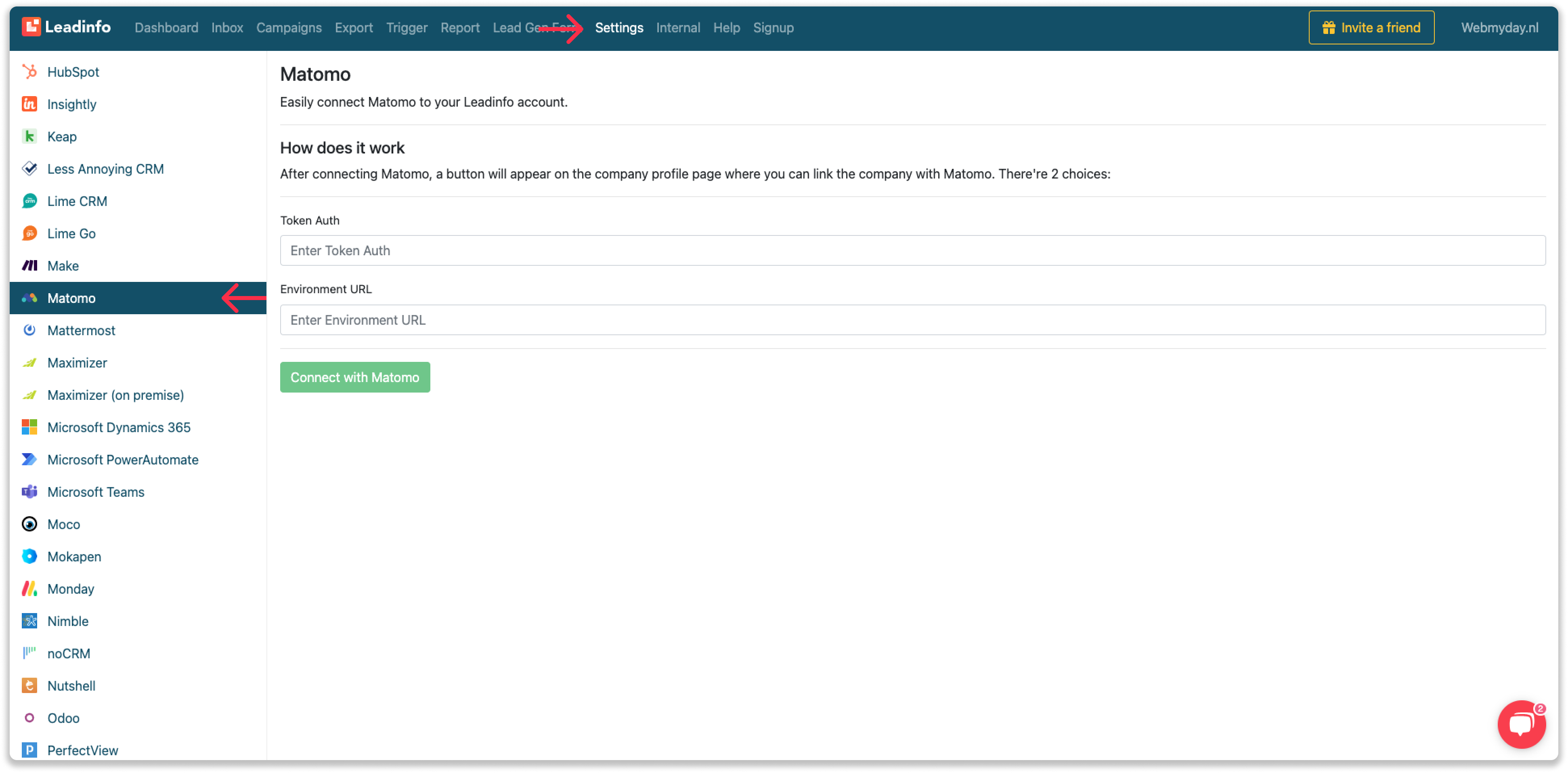
Schritt 3: Geben Sie Ihre Token-Authentifizierungs- und Umgebungs-URL an. Um auf Ihr Token zuzugreifen, navigieren Sie zu ''Einstellungen ⚙️" > "Persönlich" - "Sicherheit" und scrollen Sie nach unten zu "Auth Tokens". Wählen Sie "+ Neues Token erstellen". Sobald Ihr Token erstellt ist, können Sie es kopieren und in das richtige Feld in Leadinfo einfügen. Ihre Umgebungs-URL ist der erste Teil der URL, die Sie für die Eingabe Ihrer Matomo-Umgebung verwenden, bis hin zu .app/. 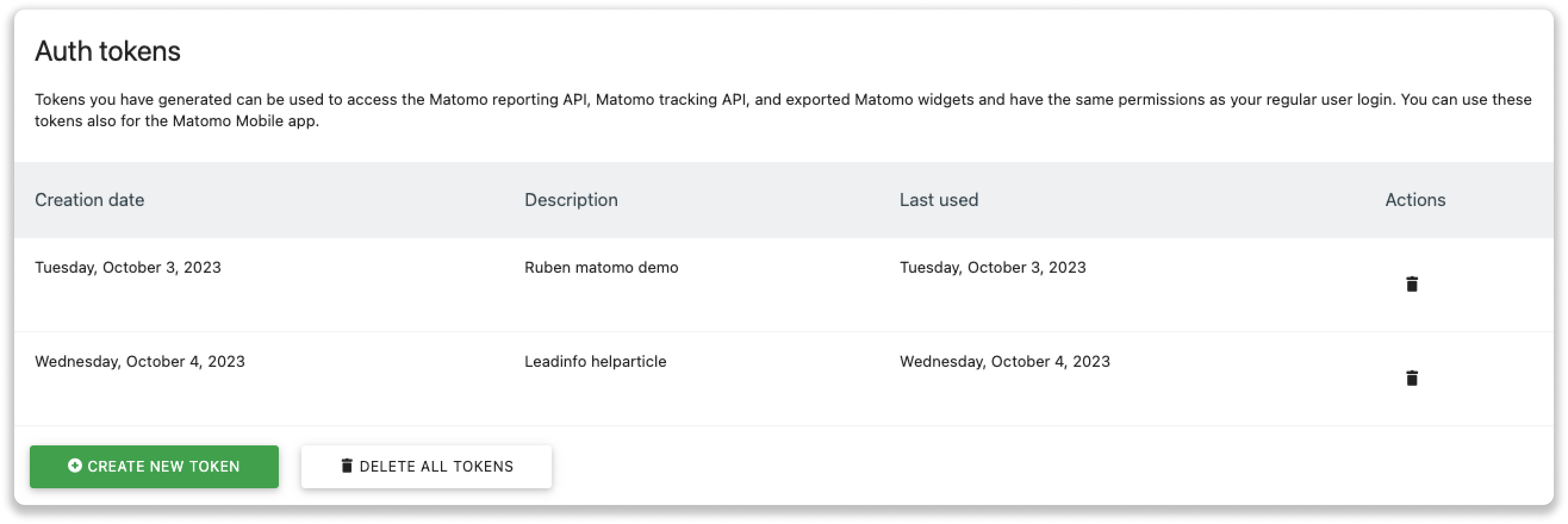
Schritt 4: Wählen Sie im Überblick den Leadinfo-Tracker aus, den Sie mit einem Matomo-Objekt verbinden möchten.
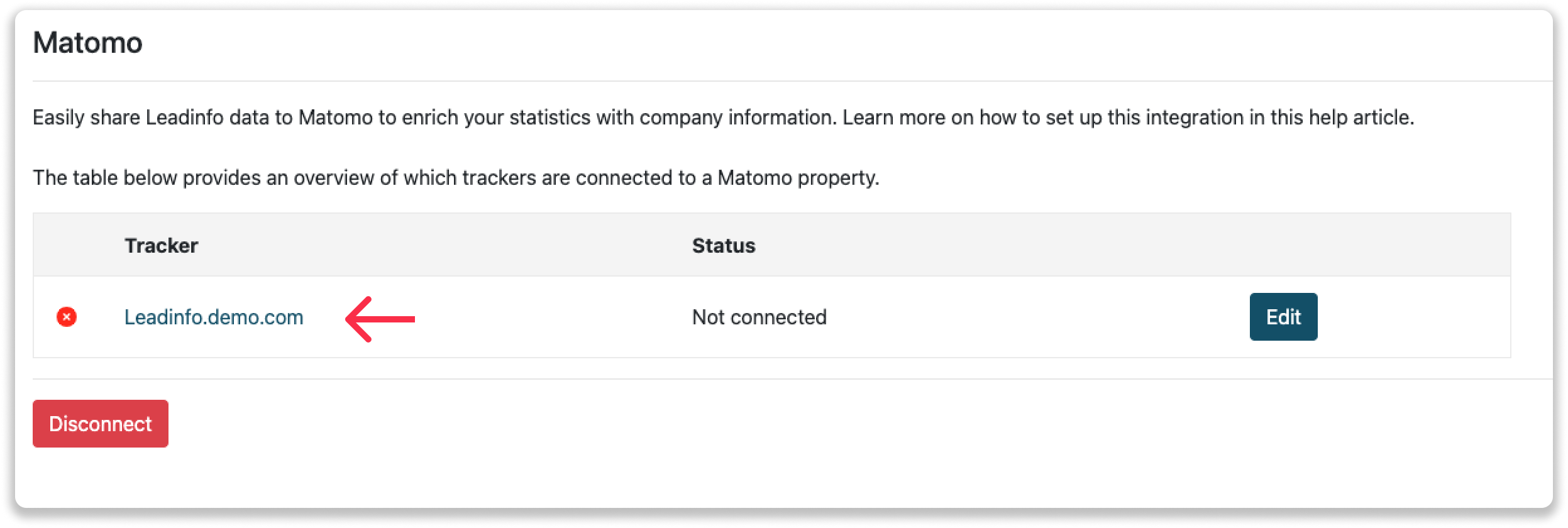
Schritt 5: Wählen Sie im Bildschirm das Matomo-Konto und das spezifische Matomo-Objekt aus, mit dem Sie den Leadinfo-Trackingcode verknüpfen möchten.
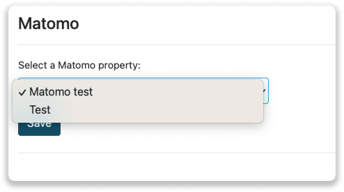
Schritt 6: Klicken Sie auf "Speichern". Jetzt müssen Sie noch festlegen, welche Dimensionen an Matomo gesendet werden sollen. Dies erfolgt in der Feldzuordnung. Wählen Sie die Datenpunkte aus und verknüpfen Sie sie mit den entsprechenden Matomo-Dimensionen.
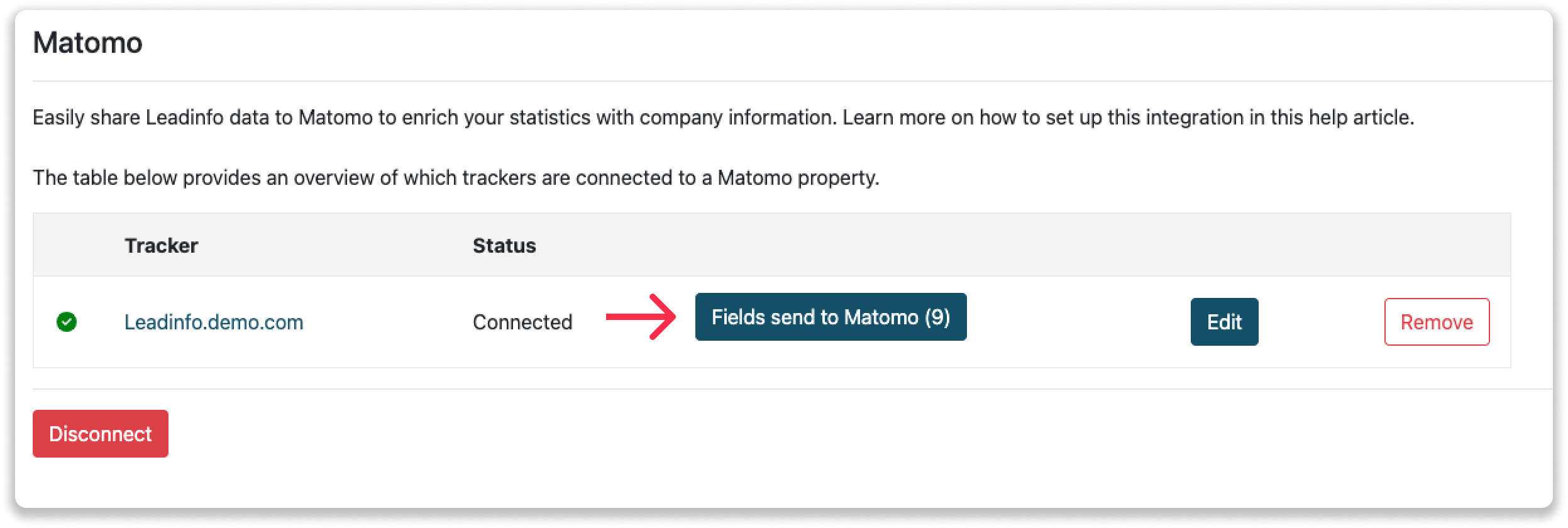
Wissenswert 📝 Wenn Sie die erforderlichen Dimensionen nicht in Ihrer Matomo-Umgebung haben, müssen diese zuerst erstellt werden. Gehen Sie dazu in Matomo zu "Websites > Benutzerdefinierte Dimensionen", um neue Dimensionen zu erstellen.
Ab jetzt werden die Sitzungen Ihrer geschäftlichen Website-Besucher automatisch mit Leadinfo-Daten ergänzt. Es kann bis zu 24 Stunden dauern, bis die Sitzungen des Vortags in Matomo sichtbar sind.